Situatie
Solutie
Utilizarea Typio Form Recovery
1.Deschideți Chrome. Această aplicație este reprezentată de o pictogramă circulară verde, albastră, galbenă și roșie găsită în dock (Mac) sau pe desktop (PC).
2.Accesați Magazinul web Chrome. Acesta este site-ul web al Chrome pentru adăugarea diferitelor extensii, inclusiv opțiuni de recuperare a textului.
3.Navigați la Typio Form Recovery
Pur și simplu tastați „typio” în bara de căutare din colțul din stânga sus pentru a-l trage în sus în rezultatele căutării ca Typio Form Recovery” și faceți click pe pictograma extensiei. Deoarece extensiile precum Typio captează tot ce introduceți într-un formular (inclusiv parole și alte informații sensibile), este recomandat să citiți toate recenziile utilizatorilor pentru orice extensie de recuperare a textului înainte de a le instala pe Chrome.
4.Faceți click pe Adăugați în Chrome. Acest lucru va afișa un mesaj pop-up care vă va cere să confirmați instalarea extensiei. Faceți click pe Adăugare extensie în această fereastră pentru a adăuga Typio la Chrome.
Odată instalat, Typio va fi activat automat pentru orice site web la care accesați și care are formulare text.
5.Faceți click pe pictograma Typio. Acesta are un „a” majuscul și minuscul într-un pătrat cu gradient albastru și este situat în colțul din dreapta sus al Chrome. Odată ce faceți acest lucru, va apărea un meniu pop-up.
6.Faceți click pe Deschidere recuperare în meniu. Aceasta va deschide o nouă pagină care afișează orice text introdus într-un formular online pe care Typio l-a salvat. Această pagină poate fi accesată numai după ce aveți text care a fost introdus într-o pagină online și nu se va deschide dacă nu există text de recuperat.
7.Faceți click pe Restaurare sesiune. Aceasta va reintroduce textul Typio salvat în formularul pe care îl utilizați. Dacă aveți mai multe intrări salvate, dar doriți să restaurați doar una, faceți clic pe intrarea pe care doriți să o restaurați din lista din partea stângă a meniului Recuperare și faceți click pe Restaurare doar aceasta deasupra listei din partea dreaptă.




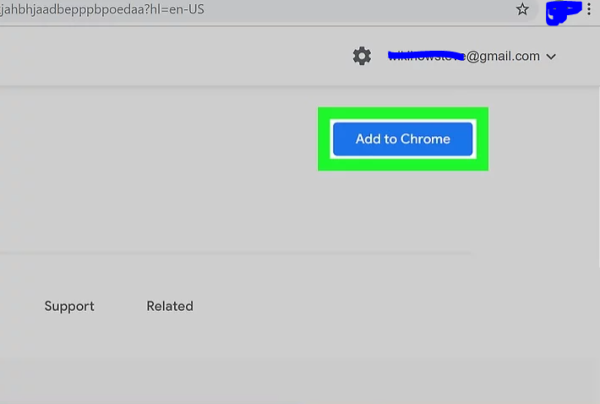



Leave A Comment?